अपने ऑपरेशन के दौरान मोबाइल डिवाइस एंड्रॉइड ऑपरेटिंग सिस्टम पर, सभी उपयोगकर्ता आधिकारिक Google Play एप्लिकेशन स्टोर की सेवाओं का उपयोग करते हैं, लेकिन हमेशा सफलतापूर्वक नहीं। तथ्य यह है कि इस तरह के एक सिद्ध अनुप्रयोग में भी खराबी हो सकती है और कई को अपनी स्क्रीन पर "Google Play सेवाओं के अनुप्रयोग में त्रुटि" हुई है। सबसे पहले, यह समझा जाना चाहिए कि यह गैजेट के निर्माता की गलती नहीं है, समस्याएं अलग-अलग हो सकती हैं और उनके कारण भी अलग हैं, साथ ही उन्मूलन के तरीके भी हैं, लेकिन पहले चीजें पहले।
बिना आईडी के दुर्घटनाग्रस्त
मूल रूप से, जो त्रुटियां होती हैं, उनमें अनुक्रमिक संख्या होती है, जिसके द्वारा इसका कारण निर्धारित करना आसान होता है, लेकिन यह भी संभव है कि एक संख्या के बिना कोई त्रुटि Google Play एप्लिकेशन में हुई हो। इस समस्या का हल निम्नलिखित प्रक्रिया है:
- पहले आपको एप्लिकेशन कॉन्फ़िगरेशन (फोन सेटिंग्स में खोज) पर जाने और मध्यवर्ती बफर "Google Play" को साफ़ करने की आवश्यकता है;
- अगर यह काम नहीं करता है, तो ऐप स्टोर को फिर से इंस्टॉल करें;
- मध्यवर्ती बफर "Google सेवा फ्रेमवर्क" को साफ़ करें;
- डिवाइस पर सेट की तारीख और समय की शुद्धता की जांच करें, यदि आवश्यक हो तो बदल दें;
- अपना इंटरनेट संपर्क जांचे।
उपलब्ध संख्या से, यह निर्धारित करना आसान है "जहां पैर बढ़ते हैं", इसलिए यह सबसे लोकप्रिय त्रुटियों और पहचानकर्ताओं के उन्मूलन का वर्णन करने योग्य है।
त्रुटि आईडी 101
यह विफलता तब होती है जब डिवाइस पर पर्याप्त खाली स्थान नहीं होता है। स्मृति को साफ़ करके समस्या को हल किया जा सकता है। यह अनावश्यक डेटा को हटाकर या विशेष उपयोगिताओं का उपयोग करके मैन्युअल रूप से किया जा सकता है जो सभी कार्यक्रमों के कैश को साफ करते हैं और पर्याप्त मात्रा में मेगाबाइट को मुक्त करते हैं। जब Google Play बाजार एप्लिकेशन में त्रुटि 101 होती है, तो इसमें कैश को भी साफ करना उचित है।
त्रुटि आईडी 403
यह समस्या तब होती है जब एक डिवाइस पर कई Google खाते इंस्टॉल किए जाते हैं। स्वाभाविक रूप से, इसे ठीक करने के लिए, आपको अनावश्यक डेटा को हटाने या मुख्य खाते से लॉग इन करने की आवश्यकता है, जो दुर्घटनाग्रस्त हो गया है, उसे हटा दें और इसे फिर से स्थापित करने का प्रयास करें।
त्रुटि आईडी 481
इसका खाता के गलत संचालन से भी संबंध है। जब एप्लिकेशन में Google play market error 481 आया, तो आप इसे डिवाइस से हटाकर इसे समाप्त कर सकते हैं लेखा... इस प्रक्रिया के बाद, फोन या टैबलेट को रिबूट करना होगा और एक नया खाता बनाना होगा।
आईडी 911 के साथ त्रुटि
इंटरनेट से कनेक्ट होने के दौरान एक असफल सत्यापन प्रक्रिया के कारण विफलता होती है। इस समस्या को हल करने के लिए आपको चाहिए:
- cACHE और ऐप स्टोर डेटा साफ़ करें;
- मोबाइल ब्राउज़र का उपयोग करते हुए, एपीएन पर जाएं और फिर से डाउनलोड करने का प्रयास करें;
- दूसरे नेटवर्क से कनेक्ट करें, संभवतः मोबाइल।

त्रुटि आईडी 919
यह समस्या गैजेट पर अपर्याप्त मेमोरी के कारण 101 के साथ-साथ उत्पन्न होती है और हल हो जाती है, वास्तव में, साथ ही साथ। गैजेट से अनावश्यक कार्यक्रमों या अन्य डेटा को हटाने के लिए आवश्यक है, फिर सवाल "गूगल प्ले सर्विसेज एप्लिकेशन में एक त्रुटि हुई: इसे कैसे ठीक करें" अब उत्पन्न नहीं होगा।
त्रुटि आईडी 920
यह समस्या वायरलेस इंटरनेट कनेक्शन के गलत संचालन पर आधारित है। समस्या को हल करने के लिए, आपको पहले वाई-फाई नेटवर्क को फिर से कनेक्ट करने और प्रोग्राम डाउनलोड करने का प्रयास करना चाहिए।
![]()
यदि यह क्रिया मदद नहीं करती है, तो आपको अपने वर्तमान खाते को हटाने, गैजेट को पुनरारंभ करने और एक नया खाता बनाने की आवश्यकता है, जिसके साथ आप वर्चुअल स्टोर में प्रवेश कर सकते हैं। अंतिम उपाय Google Play सेवा के डेटा और कैश मेमोरी को साफ़ करना है। उसके बाद, डिवाइस को रिबूट करना और फिर से प्ले स्टोर में प्रवेश करना आवश्यक है।
हर Android स्मार्टफोन उपयोगकर्ता Google Play से परिचित है। यह एक स्वामित्व अनुप्रयोग है जो आपको डाउनलोड करने की अनुमति देता है विभिन्न कार्यक्रम, किताबें, संगीत और बहुत कुछ। इस एप्लिकेशन में क्रैश काफी दुर्लभ हैं, लेकिन वे होते हैं। इसलिए, आज हम सबसे सामान्य Google Play त्रुटियों के बारे में बात करेंगे, साथ ही साथ उन्हें हल करने के तरीके भी।
त्रुटि २४
एप्लिकेशन इंस्टॉल करने का प्रयास करते समय यह दिखाई दे सकता है। यह इस तथ्य के कारण होता है कि यह एप्लिकेशन पहले से ही आपके डिवाइस (हमारे मामले में, लॉन्चर पूर्व) पर स्थापित किया गया है, और हटाने के बाद, ऑपरेटिंग सिस्टम (कुछ फ़ोल्डर या फ़ाइल) में "पूंछ" शेष हैं, जो सीधे नए इंस्टॉलेशन में हस्तक्षेप करते हैं।
समस्या को हल करने के लिए, डिवाइस पर रूट अधिकार खुला होना चाहिए। फ़ाइल प्रबंधक का उपयोग करना, इस मामले में सबसे अच्छा रूट एक्सप्लोरर है, आपको sdcard / android / data / folder में जाने और उस एप्लिकेशन के अवशेष को हटाने की आवश्यकता है जिसे इंस्टॉल नहीं किया जा सकता है। एक उदाहरण के रूप में, फोटो गो लॉन्चर एक्स प्रोग्राम के "टेल्स" को हटाने को दिखाता है:
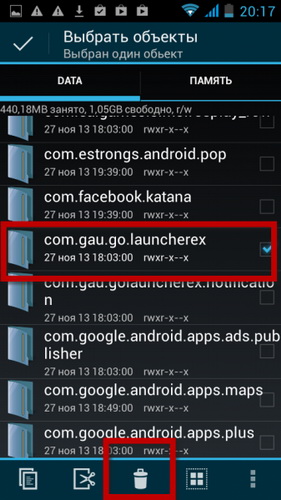
त्रुटि 101
इस स्थिति में, नए प्रोग्रामों की स्थापना अवरुद्ध हो जाती है एक बड़ी संख्या में पहले ही उपलब्ध। इस समस्या को हल करने के लिए, आपको बस अनावश्यक अनुप्रयोगों को मिटाने की आवश्यकता है। यदि यह मदद नहीं करता है, तो यह Google Play Market के कैश और डेटा के साथ-साथ Google Play Services को भी साफ़ करता है।

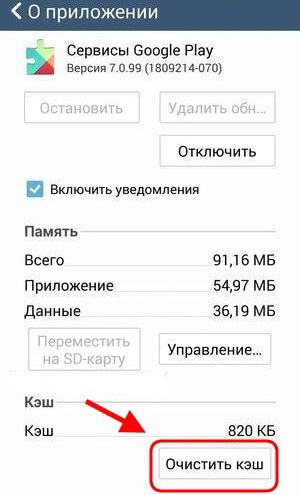
413 त्रुटि
यह त्रुटि, एक नियम के रूप में, वर्ल्ड वाइड वेब तक पहुंचने के लिए प्रॉक्सी सर्वर के उपयोग के कारण होती है और एप्लिकेशन को डाउनलोड या अपडेट करने की अनुमति नहीं देती है। इसे हल करने के लिए, उपयोगकर्ता को केवल अपने स्वयं के ब्राउज़र और Google सेवाओं के कैश को साफ़ करना होगा। ऐसा करने के लिए, "सभी" टैब पर एप्लिकेशन मेनू पर जाएं और "Google Play Services" और "ढूंढें" प्ले मार्केट"। उन पर "स्पष्ट डेटा" और "स्टॉप" लागू करें।
त्रुटि 481
इस परिदृश्य में, Google खाते के साथ कोई समस्या है। मौजूदा खाते को हटाकर इस समस्या को हल किया गया है। आपको "सेटिंग" - "खाते" - "Google" पर जाने और अपना खाता हटाने की आवश्यकता है। डिवाइस को रिबूट करें और इसे फिर से जोड़ें। यदि यह मदद नहीं करता है, तो आपको एक नया खाता पंजीकृत करने और जोड़ने की आवश्यकता है।
त्रुटि 491
एक नियम के रूप में, यह कहता है कि किसी भी एप्लिकेशन को अपडेट या डाउनलोड करना असंभव है। इस समस्या से छुटकारा पाने के लिए, आपको अपने Google खाते को पुनर्स्थापित करना होगा। सबसे पहले, आपको "सेटिंग" - "एप्लिकेशन" - "एप्लिकेशन प्रबंधित करें" - "सभी" पर जाने और "Google Play सेवाएं" ढूंढने की आवश्यकता है, फिर इस घटक के कैश और डेटा को साफ़ करें। डिवाइस को रिबूट करें। "सेटिंग" - "खाते और सिंक" पर जाएं और अपना खाता हटाएं। डिवाइस को फिर से चालू करें और फिर हटाए गए को जोड़ें या एक नया Google खाता बनाएं।
त्रुटि 492
यह Dalvik वर्चुअल मशीन के संचालन से संबंधित है, जो जावा प्रोग्रामिंग भाषा में लिखे गए सभी एप्लिकेशन और कोड चलाता है। सबसे पहले, त्रुटि 492 को हल करने के लिए, Google और Play Market सेवाओं से एक साधारण कैश समाशोधन और डेटा हटाने का उपयोग करें। यदि यह मदद नहीं करता है, तो आपको मेनू या बूट के माध्यम से डिवाइस की फ़ैक्टरी सेटिंग्स को पुनर्प्राप्ति मोड में पुनर्स्थापित करने की आवश्यकता है और इसमें "वाइप कैश / डेल्विक कैश" नामक आइटम को सक्रिय करें। याद रखें कि यह आपके फोन से जानकारी को हटा देगा, इसलिए पहले उस डेटा को सहेजें जो आपके लिए सबसे महत्वपूर्ण और आवश्यक है।

त्रुटि 498
यह मुख्य रूप से तब होता है जब इंटरनेट तक पहुंच और सामग्री अपलोड करना। इसका कारण एक अतिप्रवाह कैश है। इसलिए, इस त्रुटि से छुटकारा पाने के लिए, आपको अपने अनुप्रयोगों के कैश को साफ़ करने और सभी अनावश्यक फ़ाइलों को हटाने की आवश्यकता है। यदि यह मदद नहीं करता है, तो रिकवरी मोड में अपने स्मार्टफोन / टैबलेट को बूट करने का प्रयास करें, जिसके लिए, स्विच किए गए डिवाइस पर, आपको कुछ सेकंड के लिए पावर और होम बटन, या पावर और वॉल्यूम डाउन बटन को एक साथ दबाने की आवश्यकता है। पुनर्प्राप्ति मोड में, "वाइप कैश विभाजन" ढूंढें और चुनें।

919 त्रुटि
इस मामले में, एप्लिकेशन सफलतापूर्वक लोड किया जाता है, लेकिन मेमोरी की कमी के कारण, यह बस नहीं खुलता है। समाधान के लिए सभी आवश्यक सभी अनावश्यक अनुप्रयोगों और अन्य डेटा को हटाने के लिए है। इसके अलावा, यदि मेमोरी कार्ड पर खाली जगह है, तो आप कुछ प्रोग्राम ट्रांसफर कर सकते हैं।
त्रुटि 921
यह त्रुटि आमतौर पर अनुप्रयोगों की स्थापना को अवरुद्ध करती है। इसे हल करने के लिए, आपको बस Google सेवा फ्रेमवर्क और प्ले मार्केट के कैश को साफ़ करना होगा, और फिर डिवाइस को पुनरारंभ करना होगा।
923 त्रुटि
ज्यादातर अक्सर अनुप्रयोगों को सिंक्रनाइज़ करते समय या जब मेमोरी कैश भर जाता है तो क्रैश हो जाता है। पहला चरण डिवाइस की मेमोरी की जांच करना है। यदि कोई खाली स्थान नहीं है, तो अनावश्यक (लंबे समय तक उपयोग नहीं किए जाने वाले) कार्यक्रमों की स्मृति को साफ करना आवश्यक है। यदि आपके पास अभी भी बहुत अधिक खाली जगह है, तो कैश को "Google सेवा फ्रेमवर्क", "Play Market", "डाउनलोड प्रबंधक" को साफ़ करने का प्रयास करें।
इस समस्या को हल करने का दूसरा तरीका डिवाइस को बूट करना है वसूली मोड या क्लॉकवर्मोड। इस मामले में, आपको "वाइप कैश पार्टीशन" आइटम को खोजने और उपयोग करने की आवश्यकता है।
त्रुटि 927
यह Google Play स्टोर के अपडेट के दौरान ही होता है और किसी एप्लिकेशन के डाउनलोड को ब्लॉक कर देता है। समस्या को बहुत सरलता से हल किया गया है: आपको बस थोड़ी देर प्रतीक्षा करने और डाउनलोड या अपडेट करने के लिए फिर से प्रयास करने की आवश्यकता है।
त्रुटियां 941 और 942
यदि इनमें से कोई भी त्रुटि होती है, तो आपको Google Play को रोकना होगा। अगला कदम कैश और अपडेट को मिटाना है। Google फ्रेमवर्क और डाउनलोड प्रबंधक के साथ इसी तरह की कार्रवाई करें। उसके बाद, डिवाइस से जुड़ा Google खाता हटाएं। पुनः लोड करें और एक नया खाता जोड़ें।
यह शर्म की बात है जब एक Android डिवाइस पर कोई त्रुटि होती है जो आपके आगे के काम को अवरुद्ध करती है। इसमें संदेश शामिल है "Google Play Services एप्लिकेशन में एक त्रुटि हुई है।" लेकिन, सौभाग्य से, आमतौर पर Google Play Services की सभी समस्याएं पहले से वर्णित मानक तरीकों से हल हो जाती हैं।
यहां हम यहां केवल त्रुटियों के कारणों को सूचीबद्ध करते हैं, कोड के आधार पर, विवरण के बिना, साथ ही साथ प्रत्येक त्रुटि को ठीक करने के लिए अतिरिक्त तरीके, यदि कोई हो।
कृपया ध्यान दें कि Google Play से त्रुटि कोड की कोई आधिकारिक सूची नहीं है, ये सभी समाधान विशेष मंचों से एकत्र किए जाते हैं, इसलिए उन्हें बहुत गंभीरता से न लें। कभी-कभी इन मंचों की युक्तियां ओवरलैप हो जाती हैं, और कभी-कभी वे एक दूसरे के विपरीत होते हैं।
त्रुटि को हल करने के लिए कदम
त्रुटि कोड के बावजूद, वही चरण मदद कर सकते हैं। एक कोड के बिना त्रुटि को ठीक करने के लिए, वे भी मदद कर सकते हैं।
1. Google Play सेवाओं का कैश साफ़ करना (विस्तार के लिए टैप करें)
2. Google खाता निकालना और जोड़ना
हटाएं और फिर खाता जोड़ें।
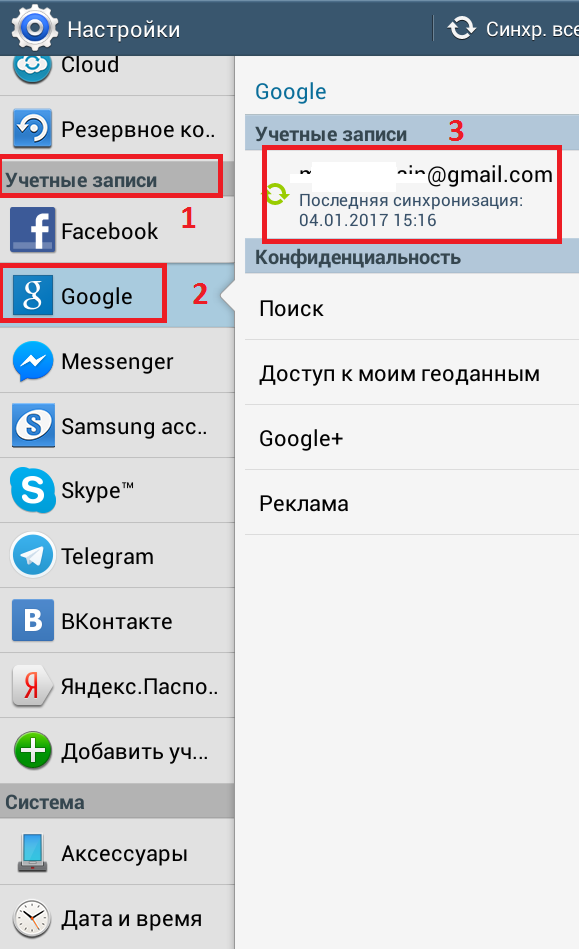
3. Google Play Services को पुनर्स्थापित करना
सेवाएँ पुनरारंभ करने के लिए, पहले डिवाइस व्यवस्थापक को अक्षम करें।
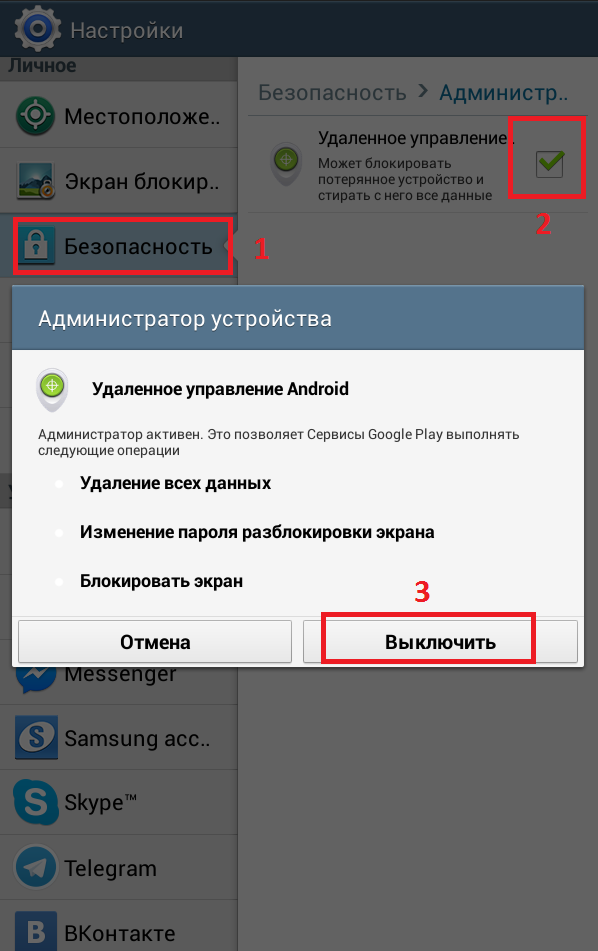
उसके बाद, "अपडेट हटाएं" बटन उपलब्ध हो जाएगा।
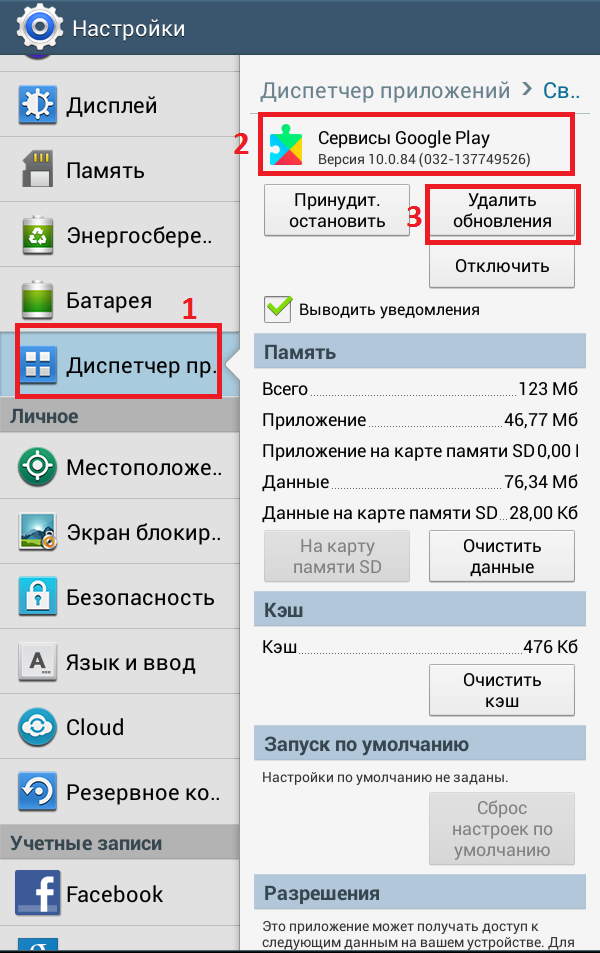
त्रुटि 8
डाउनलोड बंद होने पर एप्लिकेशन लोड करते समय होता है।
सुनिश्चित करें कि Google Play Services ऐप इंस्टॉल है। इसे खोलें और अक्षम करें। आपको एप्लिकेशन के मूल संस्करण को पुनर्स्थापित करने के लिए प्रेरित किया जाएगा। ठीक पर टैप करें। एक नया संस्करण दिखाई देगा। हालांकि, यह कदम एक मानक है, आप इसके बारे में विवरण में पढ़ सकते हैं।
त्रुटि १ 18
समस्या 2015 से ज्ञात है और तब होती है जब आप पहले से इंस्टॉल किए गए एप्लिकेशन को फिर से इंस्टॉल करना चाहते हैं। कोई त्वरित सुधार नहीं है, लेकिन फ़ोरम आपको एसडी कार्ड को हटाने और एप्लिकेशन को फिर से स्थापित करने का प्रयास करने की सलाह देते हैं। फिर कार्ड वापस डालें।
त्रुटि २०
एप्लिकेशन इंस्टॉल और अपडेट करते समय होता है।
फ़ोल्डर में "smdl2tmp1.asec" "/ mnt / सुरक्षित / asec" फ़ाइल को हटाना आवश्यक है। लेकिन इसके दिखाई देने के लिए, आपको डिवाइस पर रूट अधिकार प्राप्त करने की आवश्यकता है। अन्यथा, आपको बस यह फ़ाइल नहीं मिलेगी, क्योंकि यह आपके लिए अदृश्य होगी।
त्रुटि २४
समस्या अज्ञात है।
समाधान 1 समाधान 2
Cleanmaster ऐप इंस्टॉल करें और अपने डिवाइस को साफ़ करें। जड़ अधिकारों से परेशान होने की जरूरत नहीं है।
त्रुटि 101
डिवाइस पर बहुत सारे प्रोग्राम इंस्टॉल किए जाते हैं। इसलिए, किसी अन्य एप्लिकेशन को स्थापित करना संभव नहीं है।
पुराने, अप्रयुक्त अनुप्रयोगों को हटा दें।
त्रुटि 103
यह त्रुटि तब होती है जब Google Play को लगता है कि कोई ऐप आपके डिवाइस के साथ संगत है, लेकिन वास्तव में ऐसा नहीं है। लेकिन यह तब भी हो सकता है यदि एप्लिकेशन संगत है।
मानक चरणों की कोशिश करें और कनेक्शन की जांच करें। या हो सकता है कि गलती आपकी तरफ न हो, इसलिए आपको बस इंतजार करना होगा।
त्रुटि 110
एप्लिकेशन इंस्टॉल नहीं है।
अपना Google Play Store कैश साफ़ करें। यदि ऐप अभी भी इंस्टॉल नहीं होगा, तो इसे Google Play Store की वेबसाइट से डाउनलोड करने का प्रयास करें।
त्रुटि 194
त्रुटि तब होती है जब आप Google Play Store से गेम या प्रोग्राम डाउनलोड करने का प्रयास करते हैं।
Google Play Services, Google Play Store एप्लिकेशन का डेटा साफ़ करें। उन्हें अपडेट करें। ये मानक चरण हैं, इसलिए विवरण के लिए उपरोक्त लेख देखें।
403 त्रुटि
समाधान 1 समाधान 2 समाधान 3 समाधान 4
सही Google खाते के साथ Google Play Store में साइन इन करें। उस ऐप को निकालें जो समस्या पैदा कर रहा था और खरीद बटन पर क्लिक करके इसे फिर से स्थापित करें।
VPN सेटिंग्स हटाएं। ऐसा करने के लिए, सेटिंग्स\u003e अन्य सेटिंग्स\u003e वीपीएन पर जाएं।
Google Play Store सेटिंग में "संपूर्ण खोज इतिहास साफ़ करें" विकल्प का चयन करके अपने संपूर्ण खोज इतिहास को हटा दें।
एक नया खाता बनाएं और इसके साथ ऐप स्टोर में साइन इन करें। फिर, इस एप्लिकेशन को पुनर्स्थापित करें।
त्रुटि 406
एप्लिकेशन लोड नहीं होगा। समस्या तब होती है जब आपने पहली बार अपना Google खाता हटाया था जिसके तहत आपने उपकरण में लॉग इन किया था। फिर हम फोन सेटिंग्स को डिफ़ॉल्ट सेटिंग्स पर रीसेट करते हैं। और फोन पर एक नया खाता पंजीकृत किया।
413 त्रुटि
एप्लिकेशन डाउनलोड या अपडेट नहीं किए जा सकते।
यदि आप परदे के पीछे का उपयोग कर रहे हैं, तो इसका कारण उनमें हो सकता है। वीपीएन के बिना जाओ।
Google Play Store और Googgle Play Services ऐप डेटा साफ़ करें।
त्रुटि 481
समस्या आपके Google Play Store खाते के साथ है।
अपना वर्तमान Google खाता हटाएं और एक और जोड़ें।
त्रुटि कोड 491
ऐप डाउनलोड और अपडेट संभव नहीं है।
अपना Google खाता हटाएं, अपने डिवाइस को पुनरारंभ करें और फिर से जोड़ें।
Google Play Store और Googgle Play सेवाओं का स्पष्ट डेटा और कैश।
त्रुटि 492
Dalvik कैश के कारण एप्लिकेशन इंस्टॉल करने में असमर्थ।
Google Play Services और Google Play Store डेटा को हमेशा की तरह साफ़ करें।
यदि समस्या बनी रहती है, तो Dalvik कैश को साफ़ करें। पहले इसे बंद करके और फिर "वॉल्यूम अप", "होम" और "पावर" बटन दबाकर स्मार्टफोन को रिकवरी मोड में शुरू करें। प्रकट होने वाले मेनू में, पावर बटन दबाकर नेविगेट करने और पुष्टि करने के लिए वॉल्यूम बटन का उपयोग करके "कैश विभाजन मिटाएं" चुनें। अंतिम उपाय के रूप में, आप डिवाइस का पूर्ण रीसेट कर सकते हैं।
त्रुटि 495
एप्लिकेशन डाउनलोड और अपडेट करते समय होता है।
त्रुटि 497
तब होता है जब किसी एप्लिकेशन को अपडेट करने का प्रयास किया जाता है। आमतौर पर अगर आपके पास Google Play Store का नवीनतम संस्करण नहीं है। बग एंड्रॉइड के संस्करण 5 के बाद से दिखाई दिया है।
किसी एप्लिकेशन के पुराने या असंगत संस्करण को स्थापित करने का प्रयास करते समय हो सकता है।
त्रुटि 905
अनुप्रयोग लोड करते समय होता है, आमतौर पर बड़े वाले।
त्रुटि 906, 907, 963
एप्लिकेशन डाउनलोड और अपडेट करते समय, अक्सर उपकरणों पर एचटीसी वन M8 और M9। ये तीन त्रुटियां 906, 907, 963 समान हैं और समान मानक विधियों का उपयोग करके इसे समाप्त किया जा सकता है: कैश और Google Play Store डेटा को साफ़ करना। आप एसडी कार्ड को डिस्कनेक्ट करने का भी प्रयास कर सकते हैं।
911 त्रुटि
एप्लिकेशन डाउनलोड नहीं हो रहा है।
सबसे पहले, अपने Google Play Services के डेटा को साफ़ करने का प्रयास करें। दूसरा विकल्प: प्रोग्राम को दूसरे के माध्यम से डाउनलोड करने का प्रयास करें वाई-फाई नेटवर्क या एक मोबाइल ऑपरेटर।
919 त्रुटि
एप्लिकेशन लोड होता है, लेकिन खुलेगा नहीं।
आपके डिवाइस पर पर्याप्त खाली स्थान नहीं हो सकता है। अनावश्यक डेटा हटाएं।
त्रुटि 920
एप्लिकेशन डाउनलोड करने में असमर्थ।
समाधान 1
वाई-फाई बंद करें, इसे वापस चालू करें। यदि वह मदद नहीं करता है, तो सामान्य चरणों का पालन करें: Google Play Store डेटा को साफ़ करें, अपडेट की स्थापना रद्द करें, हटाएं और अपना खाता जोड़ें google प्रविष्टि.
त्रुटि 921
एप्लिकेशन इंस्टॉल नहीं किया जा सकता है।
सामान्य समस्या निवारण चरणों का पालन करें।
923 त्रुटि
खाता डेटा या अपर्याप्त कैश मेमोरी को सिंक करने में त्रुटि।
924 त्रुटि
आमतौर पर बड़े एप्लिकेशन लोड करते समय होता है। मानक समाधान चरणों का प्रयास करें।
त्रुटि 927
एटी इस पल आपका Google Play Store अपडेट हो रहा है - शायद यही कारण है।
अपडेट समाप्त होने तक प्रतीक्षा करें।
919 त्रुटि
एप्लिकेशन डाउनलोड और स्थापित है, लेकिन यह लॉन्च नहीं होगा।
डिवाइस में पर्याप्त नहीं हो सकता है फ्री मेमोरी, इसलिए अनावश्यक डेटा हटाएं।
त्रुटि 940
एप्लिकेशन लोड नहीं होगा।
मानक चरणों का पालन करें।
941 त्रुटि
अपडेट निरस्त किया गया।
मानक चरणों का पालन करें और डाउनलोड ऐप कैश को साफ़ करें।
944 त्रुटि
तब होता है जब एप्लिकेशन अपडेट किए जाते हैं। यह आपकी समस्या नहीं है, लेकिन सर्वर साइड त्रुटि है। Google Play Store बंद है। तो यह एक अस्थायी समस्या है, इसलिए बाद में ऐप को अपडेट करने का प्रयास करें।
त्रुटि DF-BPA-09
खरीद प्रक्रिया में त्रुटि
यह बग Google Play Store की तरफ है, इसलिए एक मौका है कि इसे ठीक कर लिया जाएगा। लेकिन मानक चरणों का पालन करें।
त्रुटि DF-DLA-15
अपडेट या एप्लिकेशन डाउनलोड करते समय होता है।
उन्मूलन कदम मानक हैं।
पीसी त्रुटि: aec: 0]
एप्लिकेशन लोड नहीं हो रहा है।
सभी सिंक किए गए खाते हटाएं। सेटिंग्स खोलें, इंस्टॉल किए गए एप्लिकेशन के साथ अनुभाग पर जाएं, और सभी Google Play Store की सूची में ढूंढें। इसका डेटा हटाएं और डिवाइस को रिबूट करें और फिर से प्रयास करें।
त्रुटि r01 / rpc: s-5: AEC-0
सर्वर से जानकारी प्राप्त करते समय एक त्रुटि हुई।
Google Play Store ऐप का कैश और डेटा साफ़ करें। Google सेवा ढांचे के साथ इस प्रक्रिया को दोहराएं। आप अपने Google खाते को हटाने और जोड़ने का प्रयास कर सकते हैं।
सर्वर से जानकारी पुन: प्राप्त करने में त्रुटि है
कभी-कभी यह समस्या थोड़ी देर बाद अपने आप दूर हो जाती है।
त्रुटि BM-GVHD-06
उपहार का उपयोग करते समय होता है गूगल मानचित्र खेल। कई देशों में पाया गया।
आरपीसी त्रुटि: एस -3
एप्लिकेशन डाउनलोड करने में असमर्थ।
अपना Google खाता हटाएं, फिर उसे फिर से जोड़ें।
प्रमाणीकरण आवश्यक त्रुटि
त्रुटि "Google खाते में लॉग इन होना चाहिए" एक काफी सामान्य समस्या है। यह एप्लिकेशन डाउनलोड नहीं करता है। लेकिन उपचारात्मक कदम सौभाग्य से मानक हैं।
- अपना Google खाता निकालें और फिर उसे फिर से जोड़ें।
- डेटा हटाएं और Google Play Store कैश को साफ़ करें।
- अपडेट को अनइंस्टॉल करने और फिर से इंस्टॉल करने के लिए प्ले स्टोर को अक्षम करें।
"पैकेज फ़ाइल अमान्य" त्रुटि
समाधान 1 समाधान 2 समाधान 3 समाधान 4 समाधान 5
उस एप्लिकेशन को ढूंढें जो एप्लिकेशन मैनेजर में त्रुटि पैदा कर रहा है और इसका कैश और डेटा साफ़ करें।
Google Play Store से इसे फिर से डाउनलोड करने का प्रयास करें।
Google Play Store वेबसाइट से ऐप इंस्टॉल करें।
वाई-फाई बंद करें और मोबाइल नेटवर्क पर ऐप इंस्टॉल करने का प्रयास करें।
Google Play Store में कैश और डेटा साफ़ करें। Google सेवा ढांचे के लिए भी ऐसा ही करें।
अपना Google खाता हटाएं, अपने डिवाइस को पुनरारंभ करें, अपना खाता फिर से जोड़ें। ऐप को फिर से इंस्टॉल करने का प्रयास करें।
निष्कर्ष
जैसा कि आप देख सकते हैं, "Google Play Services ऐप" समस्या के निवारण के चरण मूल रूप से एक ही हैं, चाहे किसी भी प्रकार की त्रुटि हुई हो। यह कैश और डेटा को साफ़ कर रहा है, पुनर्स्थापित कर रहा है गूगल अकॉउंट, कभी-कभी एसडी कार्ड को डिस्कनेक्ट करना और यदि आपके पास रूट अधिकार हैं, तो उस एप्लिकेशन के फ़ोल्डर को हटाना जो त्रुटि का कारण बना।
एंड्रॉइड डिवाइस के मालिकों को अपने Google खाते से अनिवार्य रूप से जोड़ने के कारण अक्सर इस तथ्य का सामना करना पड़ता है कि Google Play सेवाएं काम नहीं करती हैं। "एक त्रुटि हुई है" - यह अधिसूचना डिवाइस स्क्रीन पर दिखाई देती है। हालांकि, सभी उपयोगकर्ता साथ वाले कोड पर ध्यान नहीं देते हैं, जो विवरण में अनिवार्य है। इस दुर्भाग्य से कैसे छुटकारा पाएं? कई सरल तरीके हैं जिन पर बाद में चर्चा की जाएगी।
मुझे Google Play त्रुटि क्यों मिल रही है?
शुरू करने के लिए, आइए उन कारणों पर विचार करें जो मोबाइल ऑपरेटिंग सिस्टम, एक्सेस करने की कोशिश करते समय लिखते हैं: "Google Play सेवाओं में त्रुटि।"
ज्यादातर मामलों में, यह माना जाता है कि इस तरह की विफलता केवल सॉफ्टवेयर उत्पादों के प्रदर्शन से संबंधित है, जो केवल इस तथ्य के कारण गलत तरीके से कार्य कर सकते हैं कि इसके लिए जिम्मेदार प्रोग्राम त्रुटियों के साथ लिखे गए हैं, जो तब दिखाई देते हैं जब वे एंड्रॉइड सिस्टम पर उन्हें चलाने की कोशिश करते हैं। टैबलेट या स्मार्टफोन पर Google Play सेवाओं की कम सामान्य त्रुटि है, जब उपयोगकर्ता के हस्तक्षेप के कारण सिस्टम की कार्यक्षमता का उल्लंघन होता है (उदाहरण के लिए, जब अनौपचारिक फर्मवेयर स्थापित करना या ओएस संशोधन की जबरन स्थापना जो डिवाइस द्वारा समर्थित नहीं है)। एंड्रॉइड डिवाइस के कई मालिक, दुर्भाग्य से, परिणामों के बारे में सोचने के बिना ऐसी चीजों को करने की कोशिश करते हैं। आखिरकार, यदि डिवाइस स्वयं रिपोर्ट करता है कि ओएस के समर्थित संस्करण में संस्करण 4.3 है, तो इसे अपडेट करने की आवश्यकता नहीं है, और 4.4 समर्थित नहीं है, ऊपर से कुछ स्थापित करने का प्रयास करने के लिए कुछ भी नहीं है। काश, यह अक्सर सबसे दुखद परिणाम की ओर जाता है (फर्मवेयर स्थापित करें या नया संस्करण ओएस संभव है, लेकिन यह सब एक अनिवार्य रिबूट के बाद काम नहीं करेगा)।
Google Play Services की त्रुटि का क्या अर्थ है?
इस प्रकार की विफलता का केवल एक ही मतलब है: किसी कारण से, मौजूदा पंजीकरण के तहत प्रवेश करने के प्रयास के बावजूद, उन तक पहुंच अवरुद्ध है। शायद कुछ एप्लिकेशन इंस्टॉल किए गए थे या गलत तरीके से अपडेट किए गए थे (जो, वैसे, अक्सर तब होता है जब कनेक्शन का अधूरा अधिष्ठापन अधिष्ठापन वितरण के अपूर्ण डाउनलोड के कारण होता है जब कनेक्शन बाधित होता है)।
यदि आप इस समस्या से संपर्क करते हैं कि Google Play Services एप्लिकेशन त्रुटि मोबाइल डिवाइस पर सबसे गंभीर तरीके से दिखाई देती है, तो आपको न केवल स्वयं सेवाओं से संबंधित विफलताओं पर ध्यान देने की आवश्यकता है, बल्कि अपने डिवाइस की सेटिंग्स पर भी ध्यान देने की आवश्यकता है। और यहां संचार का सवाल पहले स्थान पर आता है। यह बहुत अच्छी तरह से हो सकता है कि कनेक्शन के दौरान नेटवर्क मॉड्यूल या राउटर (जो काफी सामान्य है) के संचालन से जुड़ी कुछ प्रकार की क्षणभंगुर विफलता थी।
Google Play सेवाएं त्रुटि: इसे कैसे ठीक करें?
बशर्ते उपयोगकर्ता किसी निजी वर्चुअल नेटवर्क से कनेक्ट होकर इंटरनेट एक्सेस का उपयोग करता है वाई-फाई मॉड्यूल और एक वायरलेस राउटर (राउटर), सबसे सरल समाधान समस्या को खत्म करने के लिए, स्मार्टफोन या टैबलेट का सामान्य पुनरारंभ हो जाएगा (विशेषकर जब अन्य उपकरणों के साथ कोई समस्या नहीं है)।
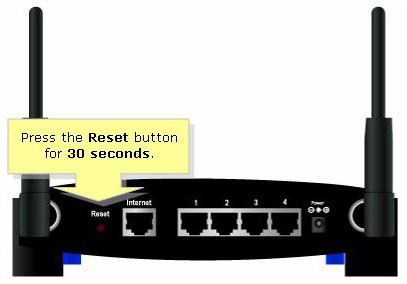
यदि कोई कनेक्शन नहीं है, तो राउटर को पूर्ण रीबूट के अधीन करना उचित है। लेकिन आपको रीसेट बटन (रीसेट) के लंबे प्रेस का उपयोग नहीं करना चाहिए। यह एक प्रभाव नहीं दे सकता है। लगभग 10-15 सेकंड के लिए मुख्य से राउटर को अनप्लग करना सबसे अच्छा है। मापदंडों के एक पूर्ण रीसेट के लिए यह काफी पर्याप्त है। राउटर पूरी तरह से लोड होने के बाद, आप सेवाओं को फिर से शुरू करने का प्रयास कर सकते हैं। कभी-कभी, हालांकि, राउटर के मॉडल के आधार पर, मापदंडों को रीसेट करने में अधिक समय लग सकता है। फिर भी, ज्यादातर मामलों में, पूर्ण बंद के पंद्रह मिनट पर्याप्त हैं (कम से कम टीपी-लिंक और डी-लिंक उपकरणों के लिए)।
सर्वर पर सॉफ्टवेयर की उपलब्धता और त्रुटि कोड की व्याख्या के साथ समस्याएं
यह शामिल नहीं है कि जब आप किसी एप्लिकेशन को डाउनलोड या इंस्टॉल करने का प्रयास करते हैं, तो Google Play सेवाओं की त्रुटि केवल इस तथ्य के कारण हो सकती है कि यह ऐपलेट सर्वर पर नहीं है और अभी तक उपलब्ध अनुप्रयोगों की सूची से बाहर नहीं किया गया है। इस सेवा में लगातार (लगभग हर दिन) ऐसी त्रुटियां होती हैं, खासकर अगर हम भंडारण से उनके पुराने संस्करणों को हटाने के साथ प्रोग्राम अपडेट की निरंतर रिलीज को ध्यान में रखते हैं।

इसके अतिरिक्त, आपको समस्या विवरण में मौजूद कोड को देखने की जरूरत है। आमतौर पर आप 900, 500, 400 और 20 श्रृंखलाओं की किस्में पा सकते हैं। उदाहरण के लिए, कोड 921 के साथ Google Play सेवाओं में त्रुटि से त्वरित पहुंच के लिए कीबोर्ड शॉर्टकट का उपयोग करने में असमर्थता, किसी विशेष फ़ंक्शन को कॉल करने या डिवाइस पर एप्लिकेशन इंस्टॉल करने में असमर्थता का संकेत हो सकता है, 905 नंबर के साथ विफलता आमतौर पर संदर्भित होती है टाइप करने के लिए अज्ञात त्रुटियां आदि।
सेवाओं और सफाई "कचरा"
मोबाइल डिवाइस को रिबूट करने या संबंधित सेवा को पुनरारंभ करने की विधि हमेशा मदद नहीं करती है। फिर, Google Play सेवाएं काम नहीं कर सकती हैं। एक गलती हुई है। ऐसी स्थिति में क्या करें?

यह माना जाता है कि ऐसी स्थितियों के प्रकट होने का एक सबसे सामान्य कारण सेवा बफर का प्रतिबंध अव्यवस्था हो सकता है, जिसमें अत्यधिक मात्रा में कैश्ड डेटा होता है। मान लीजिए कि Google Play सेवाएँ फिर से विफल हो गईं। स्थिति को कैसे ठीक करें? हां, केवल उस एप्लिकेशन के कैश को साफ़ करें, जो वर्तमान में क्रैश हो रहा है। यह काफी हद तक एप्लिकेशन सेटिंग्स में किया जाता है, जहां उपयुक्त सेवा का चयन किया जाता है और डेटा डिलीट किया जाता है।
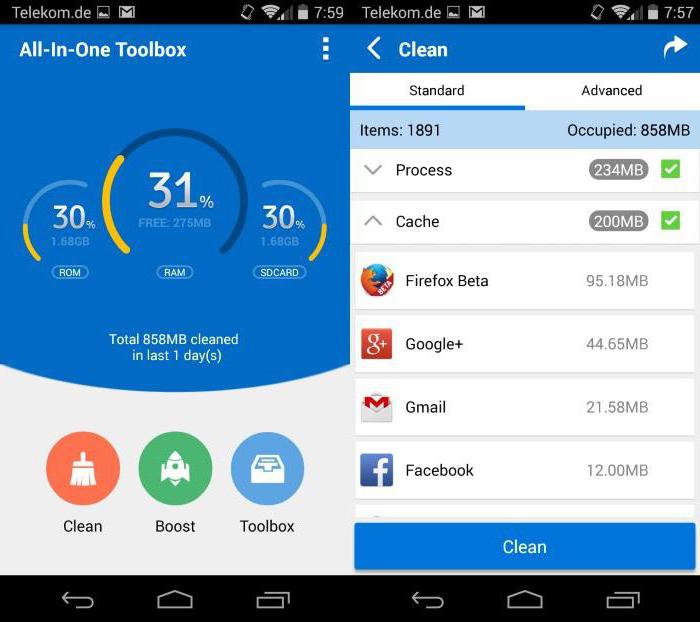
मैनुअल सफाई में संलग्न न होने के लिए, आप विशेष उपयोगिताओं का उपयोग कर सकते हैं। CCleaner या ऑल-इन-वन टूलबॉक्स के मोबाइल संस्करण जैसे कार्यक्रम बहुत अच्छा व्यवहार करते हैं।
जैसा कि इंटरनेट पर उपयोगकर्ता समीक्षाओं के अनुसार, अक्सर त्रुटियों की समस्या न केवल सेवा से जुड़ी हो सकती है, बल्कि सिस्टम में Google क्रोम ब्राउज़र की उपस्थिति के साथ भी हो सकती है, जो सीधे Google Play सेवाओं के साथ जुड़ा हुआ है। बहुत में सरल संस्करण इसे हटाया या हटाया जा सकता है। इंटरनेट तक पहुंचने के लिए आपको बस एक और ब्राउज़र इंस्टॉल करना होगा। रास्ते के साथ, यह समान "क्रोम" जैसे सभी प्रकार के आरडीपी ग्राहकों को हटाने के लायक भी है।
रूट उपयोगकर्ता स्तर पर सेवा डेटा हटाना
लेकिन इस मामले में, Google Play सेवाओं की त्रुटि फिर से दिखाई दे सकती है। ऐसी स्थिति में क्या करें जब स्मार्टफोन या टैबलेट के मालिक के पास सुपरसुअर अधिकार हैं?
उपयुक्त सेटिंग्स में एप्लिकेशन डेटा की सामान्य सफाई केवल कुछ समय के लिए काम कर सकती है। इसलिए, आप आसानी से सभी सेवाओं को हटा सकते हैं। केवल तब उन्हें मैन्युअल रूप से इंस्टॉल करना होगा, इंटरनेट से आवश्यक एपीके फ़ाइलों को डाउनलोड करने और यूएसबी डिबगिंग मोड के लिए अनुमति सक्षम करने के बाद।
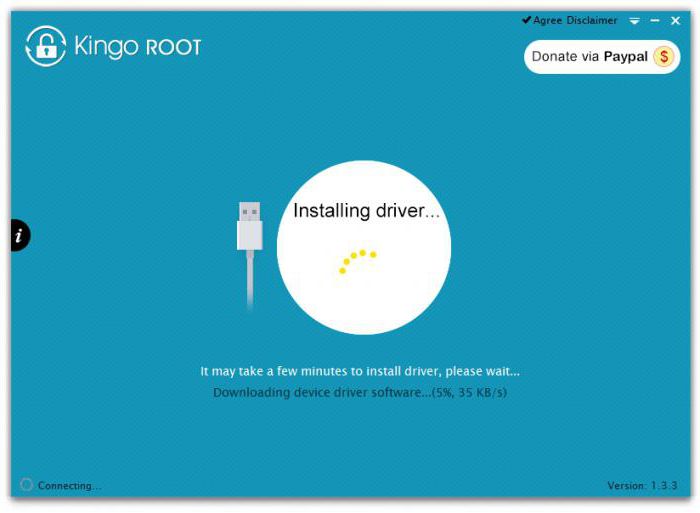
उन लोगों के लिए जिन्हें रूट एक्सेस प्राप्त करने का कोई पता नहीं है, हम एक छोटे किंगो रूट ऐपलेट का उपयोग करने की सलाह देते हैं (वैसे, पीसी के लिए संस्करण है)। यह कार्यक्रम, उदाहरण के लिए, जब सोनी एक्सपीरिया स्मार्टफोन को पीसी से कनेक्ट करते हैं, तो स्वतंत्र रूप से एक ड्राइवर के साथ उपयुक्त फर्मवेयर स्थापित करता है और ओएस में सिस्टम एप्लिकेशन "एम्बेडेड" को हटाने के लिए पूर्ण अधिकार प्रदान करता है, जिसमें अधिकांश उपयोगकर्ता हैं मूल सेट जरूरत भी नहीं है।
अद्यतन समस्याओं
अब देखते हैं कि "Google Play Services ..." त्रुटि को कैसे हटाया जाए, इस तथ्य के आधार पर कि इस प्रकार की विफलता के कारण हो सकता है स्वचालित स्थापना स्वयं सेवा के लिए अद्यतन।
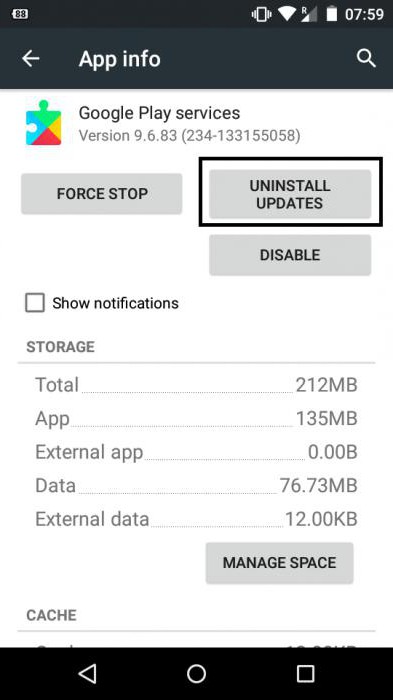
इस मामले में, आपको सिस्टम को अनुकूलित करने के लिए अतिरिक्त उपयोगिताओं का उपयोग करने की आवश्यकता नहीं है। आपको केवल एप्लिकेशन सेक्शन में प्रवेश करने की आवश्यकता है, जिस सेवा को आप देख रहे हैं उसे चुनें और नवीनतम इंस्टॉल किए गए अपडेट के अनइंस्टॉल बटन पर क्लिक करें। यहां तक \u200b\u200bकि डेवलपर्स खुद स्वीकार करते हैं कि उनमें से कुछ निकला, इसे हल्के ढंग से, "अनाड़ी" करने के लिए। अपडेट को हटाने के बाद, आपको डिवाइस को रिबूट करना चाहिए और इंटरनेट तक पहुंचने के लिए कनेक्शन को सक्षम करना चाहिए। नए (सामान्य) अपडेट तुरंत इंस्टॉल किए जाएंगे। यह, वैसे, डेवलपर्स के लिए एक बड़ा प्लस है जो समय पर ढंग से समस्याओं को ठीक करने की कोशिश कर रहे हैं।
खाता पंजीकरण के साथ कार्य
यदि यह समस्या नहीं है, और Google Play सेवाओं की त्रुटि फिर से दिखाई देती है, तो आप अपने स्वयं के पंजीकरण को पूरी तरह से हटाने का प्रयास कर सकते हैं।
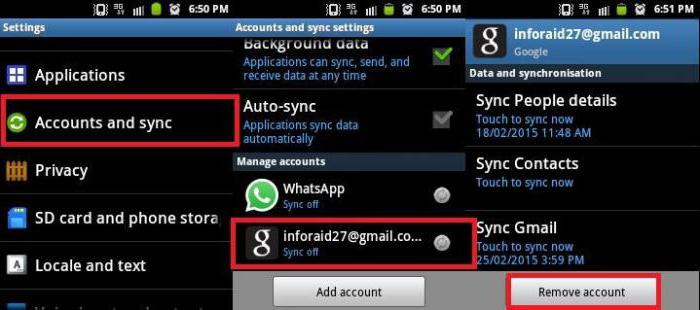
ऐसी कार्रवाइयां करने के लिए, आपको अपने खाते में लॉग इन करना होगा और अपना खाता हटाना होगा। इसमें कुछ भी गलत नहीं है, क्योंकि जब डिवाइस को फिर से रिबूट किया जाता है, तो सिस्टम स्वचालित रूप से मौजूदा खाते के तहत लॉग इन करने या एक नया खाता बनाने की पेशकश करेगा। यहां आपको केवल आवश्यक डेटा दर्ज करना होगा और डिवाइस को डाउनलोड करना जारी रखना होगा।
पूर्ण फ़ैक्टरी रीसेट
यदि, उसके बाद, Google Play सेवाओं में कोई त्रुटि उत्पन्न होती है, तो आपको तथाकथित फ़ैक्टरी स्थिति में सेटिंग्स को पूरी तरह से रीसेट करने का अवसर लेना चाहिए।
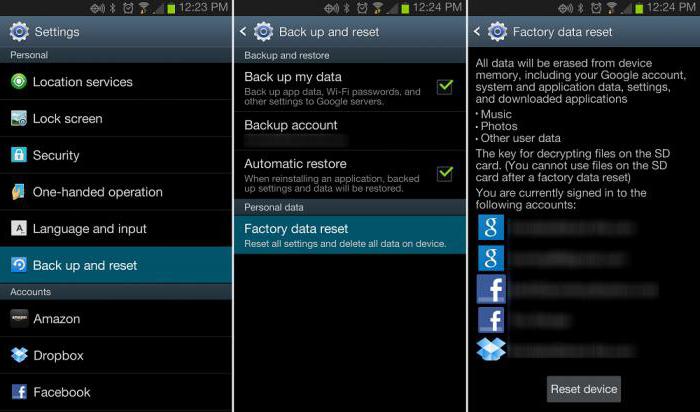
यदि यह विकल्प काम नहीं करता है, तो आप विशेष रूप से इसके लिए डिज़ाइन की गई उपयोगिताओं का उपयोग कर सकते हैं। फिर से, सोनी एक्सपीरिया लाइनअप को एक उदाहरण के रूप में लेते हैं। उन्हें पुनर्स्थापित करने के लिए, एक अच्छी उपयोगिता सोनी पीसी कम्पैनियन है (आप अन्य उपकरणों के लिए एनालॉग भी पा सकते हैं)। यह स्मार्टफोन को कंप्यूटर से कनेक्ट करने, प्रोग्राम चलाने और फ़ैक्टरी फर्मवेयर के पूर्ण पुनर्स्थापना मोड का चयन करने के लिए पर्याप्त है। इसे डाउनलोड किया जाएगा, इंस्टॉल किया जाएगा, और उसके बाद उपयोगकर्ता को एक "क्लीन" डिवाइस (सॉफ्टवेयर शब्दों में) प्राप्त होगा, जैसे कि उसने अभी खरीदा था।
हार्ड रीसेट (डेटा मिटाएँ / फ़ैक्टरी रीसेट)
अंत में, यदि पुनर्स्थापना काम नहीं करती है, तो कई केवल अंतिम उपाय के रूप में बल फ़ंक्शन का उपयोग करने की सलाह देते हैं। हार्ड रीसेट करें रीसेट।
![]()
यह कितना प्रासंगिक है? ठीक है, शायद केवल उन मामलों के लिए जब उपरोक्त तरीकों में से कोई भी मदद नहीं करता है। लेकिन आपको स्वयं इस प्रक्रिया से बहुत सावधान रहना चाहिए, क्योंकि एक गैर-मूल फर्मवेयर पर इसका प्रक्षेपण केवल इस तथ्य को जन्म दे सकता है कि डिवाइस पूरी तरह से काम करना बंद कर देगा।
ऐसी स्थिति में, यहां तक \u200b\u200bकि एसपी फ्लैश टूल जैसे फर्मवेयर स्थापित करने के लिए एप्लेट भी मदद नहीं करेंगे। आवेदन स्वयं ही संघर्षों का एक टन पैदा कर सकता है, ऊपर वर्णित दुर्घटनाओं का उल्लेख नहीं करने के लिए। और यदि आप इसे गलत तरीके से उपयोग करते हैं या गलत पैरामीटर सेट करते हैं (या यदि आप "बाएं" फर्मवेयर को स्थापित करने का प्रयास करते हैं), तो स्थिति को इस तथ्य से बढ़ाया जा सकता है कि डिवाइस को फेंकना होगा, यहां तक \u200b\u200bकि सबसे अधिक आधुनिक तरीके और माध्यम से पूरी तरह से असंभव हो सकता है।
संक्षिप्त सारांश
सामान्य तौर पर, जैसा कि यह पहले से ही स्पष्ट है, विफलता को खत्म करना काफी सरल है, जब तक कि निश्चित रूप से, चरम उपायों का सहारा न लें। Google सेवाओं द्वारा स्वयं उपलब्ध कराए गए आँकड़ों के आधार पर, हम यह निष्कर्ष निकाल सकते हैं कि खाता हटाने के बाद सेवा कैश को साफ़ करना और फिर से पंजीकरण करना सबसे ठोस परिणाम देता है।
सभी मापदंडों को पूरी तरह से रीसेट करके सिस्टम को पुनर्स्थापित करना बहुत सावधानी से उपयोग किया जाना चाहिए, क्योंकि स्थापित कार्यक्रम रीसेट के बाद हटा दिया जाएगा। रास्ते के साथ, आपको अपने स्वयं के पंजीकरण पर ध्यान देना चाहिए। यदि पुन: प्रवेश असंभव हो जाता है, तो आपको फिर से एक "खाता" बनाना होगा (जीमेल मेल सेवा में पंजीकरण, जो एक स्थिर कंप्यूटर टर्मिनल या लैपटॉप से \u200b\u200bभी किया जा सकता है)।
बहुत बार, Google Play सेवाएं अस्थिर हो जाती हैं। इससे विभिन्न विफलताएं हो सकती हैं। नतीजतन, सिस्टम उपयोगकर्ताओं को सूचित कर सकता है कि Google Play सेवा में कोई त्रुटि हुई है। आज हम ऐसी समस्याओं के कारणों पर विचार करेंगे, साथ ही उन्हें ठीक करने के तरीके भी बताएंगे। इस तरह की लगभग सभी त्रुटियां एक ही प्रकृति की हैं।
घटना के कारण
यदि हम किसी भी मानक एंड्रॉइड ऑपरेटिंग सिस्टम में प्रस्तुत की जाने वाली Google सेवाओं पर करीब से नज़र डालते हैं, तो आमतौर पर यह मामला प्ले मार्केट तक सीमित नहीं है। इस तरह के मोबाइल गैजेट के प्रत्येक मालिक ने शायद देखा कि प्ले मार्केट के अलावा, स्मार्टफोन पर Google की कुछ सेवाएँ हैं। सबसे पहले, ये Play Books, Google+, Play Press, Play Movies और अन्य जैसी सेवाएं हैं। सेवाओं के डेटा का मानक सेट आपके द्वारा उपयोग किए जा रहे सिस्टम के संस्करण और इंस्टॉल किए गए फर्मवेयर पर निर्भर करेगा।
सबसे आम त्रुटि आमतौर पर Google Play Services है। हम इस पर विचार करेंगे कि इसे थोड़ी देर बाद कैसे ठीक किया जाए, लेकिन अब हम ऐसी विफलताओं के कारणों के बारे में बात करेंगे। बात यह है कि ज्यादातर मामलों में उपयोगकर्ता को सेवा के संचालन में व्यवधानों से निपटना पड़ता है, एप्लिकेशन कैश को अव्यवस्थित करना, कुछ सेवाओं को गलत तरीके से अपडेट करना, साथ ही लॉग इन करने का प्रयास करते समय उपयोगकर्ता की पहचान करने की असंभवता। सबसे महत्वपूर्ण विफलता को हटाने योग्य मीडिया के कामकाज में विफलता माना जाता है - एसडी कार्ड भौतिक क्षति या वायरस के संपर्क के परिणामस्वरूप।
Google Play सेवा में एक त्रुटि हुई: क्या करना है?
जब किसी भी प्रकार की विफलता होती है, तो पहला नियम घबराना नहीं है। समस्याएं विभिन्न कारणों से प्रकट हो सकती हैं, लेकिन उन्हें ठीक करना आसान है। इस स्थिति में उपयोग करने के लिए जिस सरल विधि की सलाह दी जा सकती है, वह टैबलेट और स्मार्टफोन के सामान्य रीबूट का उपयोग करना है। इस स्थिति में, हमारा मतलब उस क्षण से होता है जब कोई त्रुटि या तो एप्लिकेशन डाउनलोड करने के दौरान होती है, या सेवा को स्वयं और प्रोग्राम को अपडेट करते समय, या संबंधित सेवा में प्रवेश करते समय उपयोगकर्ता की पहचान करने की प्रक्रिया में होती है। इस मामले में, हम मान लेंगे कि संचार में कोई व्यवधान नहीं हैं।
Google Play त्रुटियों के प्रकार
मान लीजिए कि आपका टैबलेट या फोन एक संदेश प्रदर्शित करता है कि एक निश्चित कोड के साथ विफलता के परिणामस्वरूप Google Play सेवा में एक त्रुटि हुई। आमतौर पर, कुछ लोग त्रुटि कोड पर ध्यान देते हैं। कोड के बावजूद, यह एक चीज के लिए उबलता है - सेवा व्यवधान। सिस्टम आमतौर पर निम्नलिखित कोड के साथ त्रुटि संदेश प्रदर्शित करता है: 20, 400, 500 और 900। यहां आपको कोड 905 और 921 के साथ त्रुटियों के लिए एक अपवाद बनाना चाहिए। पहली त्रुटि Google Play सेवा के गलत अपडेट के कारण होती है, और दूसरी अज्ञात विफलता के परिणामस्वरूप होती है। आप आम तौर पर स्वीकृत तरीकों का उपयोग करके किसी भी प्रकार की त्रुटियों से निपट सकते हैं।
Google Play सेवा में त्रुटि: उन्मूलन के सबसे सरल तरीके
किसी भी प्रकार की त्रुटि को हल करने का सबसे आसान तरीका डिवाइस को रिबूट करना है। हालांकि, यह संभव है कि सिस्टम में एक और विफलता हुई है, जिसका सेवा से कोई लेना-देना नहीं है। यहां आपको उन सभी सक्रिय प्रक्रियाओं के पूरा होने पर ध्यान देना चाहिए जो प्रसंस्करण फ़ाइलों, सेवाओं और कार्यक्रमों को अद्यतन करने के साथ-साथ डेटा लोड करने से जुड़ी हैं। यदि आप डिवाइस को बंद करते हैं जबकि कुछ सक्रिय सेवा चल रही है, तो यह कुछ भी अच्छा नहीं करेगा। जब कोई प्रक्रिया या प्रणाली लटकी होती है यह विधि एक विकल्प के रूप में इस्तेमाल किया जा सकता है। इस मामले में, डेटा हमेशा के लिए खो सकता है।
समस्या निवारण ब्राउज़र और अनुप्रयोग कैश समस्याएँ
Google Play सेवा के संचालन में एक त्रुटि हो सकती है कि सामान्य कारणों में से एक कैश्ड डेटा फ़ोल्डर का ओवरफ़्लो है, या दूसरे शब्दों में, कुछ सेवाओं के साथ काम करने के लिए बाहरी या आंतरिक भंडारण पर संग्रहीत सभी जानकारी ऑफ़लाइन है। सेवा के सामान्य संचालन को पुनर्स्थापित करने के लिए, आपको बस मुख्य सेटिंग्स मेनू पर जाने और उसमें Google Play सेवा का चयन करने की आवश्यकता है, और फिर डेटा को हटाने के बिना कैश को साफ़ करने के लिए बटन का उपयोग करें। इस तरह के ऑपरेशन के बाद, Google Play सेवा द्वारा त्रुटि आमतौर पर दिखाई देना बंद हो जाती है। हालांकि, यह सभी मामलों में मदद नहीं करता है।
समस्या यह है कि दोष को कैसे पहचाना जा सकता है। विभिन्न त्रुटि कोडों के साथ, संदेश में यह अनुमान लगाना मुश्किल है कि समस्या क्या है। सिस्टम इस मामले पर स्पष्टीकरण प्रदान नहीं करता है। आप अपने ब्राउज़र कैश को साफ़ करने का भी प्रयास कर सकते हैं, खासकर यदि डिफ़ॉल्ट है मोबाइल वर्शन गूगल क्रोम। यह संभव है कि ब्राउज़र और सेवा के बीच एक संबंध है। डेटा को केवल डुप्लिकेट किया जाता है, भले ही वह उपयोगकर्ता सेटिंग्स में निर्दिष्ट न हो। सबसे अधिक बार, उपयोगकर्ता डबिंग के बारे में कुछ भी नहीं जान सकता है।
डेटा डिलीट करना
उपस्थिति से संबंधित समस्या का एक और पक्ष google की त्रुटियां प्ले - डेटा हटाना। निष्कासन बहुत सरल है: संबंधित बटन सफाई मेनू में है। यह ध्यान दिया जाना चाहिए कि डेटा को हटाने का उपयोग कैश, पासवर्ड और लॉगिन के साथ कुछ नहीं करना है, जब तक कि निश्चित रूप से, उपयोगकर्ता खुद को हटाने के लिए निर्दिष्ट करता है। कैश को साफ करने के साथ इस ऑपरेशन को करने की सिफारिश की जाती है, लेकिन यह हमेशा फायदेमंद नहीं होता है। कुछ मामलों में, Google Play सेवाओं की त्रुटियों को उपयोगकर्ता द्वारा किए गए कार्यों की परवाह किए बिना दोहराया जा सकता है। इसके कारणों को नीचे समझाया जाएगा।
Play Market: अपडेट के साथ समस्या
आइए दूसरी तरफ से Google Play सेवाओं को देखें। खराबी आ गई है। अगर वह आता है स्वयं सेवा की खराबी के बारे में, आपको बस गलत तरीके से स्थापित अपडेट को हटाने की आवश्यकता है। डेवलपर्स खुद इस बारे में बोलते हैं। यह उस स्थिति का आकलन करने के लिए आवश्यक है जिसमें Google Play में त्रुटि होती है। आप सेटिंग्स मेनू के माध्यम से स्वयं सेवा दर्ज करने का प्रयास कर सकते हैं, जैसा कि ऊपर बताया गया है, और अनइंस्टॉल बटन का उपयोग करें आखिरी अपडेट... इस क्रिया को करने में कुछ भी गलत नहीं है। तथ्य यह है कि डिवाइस को इंटरनेट तक सक्रिय पहुंच के साथ रिबूट करने के बाद, सिस्टम स्वचालित रूप से खुद को अपडेट करेगा नवीनतम संस्करण... इस प्रकार, एक विफलता के परिणामस्वरूप एक अद्यतन की स्थापना को बाहर रखा गया है। यहां तक \u200b\u200bकि Google के डेवलपर्स भी इसे स्वीकार करते हैं। कुछ मामलों में, Google Play सेवाओं में होने वाली एक त्रुटि इस तरह से समाप्त हो जाती है।
खाता प्रबंधन
एक और तरीका है जिसके द्वारा आप न केवल Google Play में, बल्कि Google+ सेवाओं में भी बहुत सारी त्रुटियाँ ठीक कर सकते हैं। अक्सर, एक उपयोगकर्ता की गलत पहचान मुख्य सेवा तक सीमित नहीं होती है। यदि ऐसी स्थिति उत्पन्न होती है जिसमें Google Play Services एप्लिकेशन में कोई त्रुटि उत्पन्न होती है, तो उपयोगकर्ता खाते पर अलग से रहने योग्य है। शायद उपयोगकर्ता ने गलत तरीके से उपयोगकर्ता नाम और पासवर्ड दर्ज किया है। हालांकि, सबसे अधिक बार इस तरह की विफलता सही पंजीकरण रिकॉर्ड के साथ होती है। सरल शब्दों में, एक निश्चित बिंदु तक काम करना अचानक किसी कारण से काम करना बंद कर देता है।
इस स्थिति में, आपको पंजीकरण डेटा को हटाने के लिए विकल्प का उपयोग करना चाहिए। यह सेटिंग्स मेनू से किया जाता है, इसके बाद खातों में जाकर, जहां आपको Google का चयन करने की आवश्यकता होती है। यह तुरंत ध्यान दिया जाना चाहिए कि ईमेल पते की पुष्टि करने के बाद, परिवर्तन उन सभी Google सेवाओं को प्रभावित करेगा जिनका उपयोग किया जाता है यह उपकरण... लेकिन निराशा न करें। शटडाउन के बाद सिस्टम रिबूट होने पर कनेक्शन का प्रयास किया जाएगा। यहां उपयोगकर्ता के पास दो विकल्प हैं: या तो एक नया खाता बनाएं, या किसी मौजूदा खाते के साथ लॉग इन करें। दूसरा विकल्प चुनने और अपने विवरण दर्ज करने के लिए बेहतर है। अभ्यास से पता चलता है कि यह विधि काफी प्रभावी है।
हार्ड रीसेट और फ़ैक्टरी सेटिंग्स पर रीसेट करें
ऐसे मामलों में जहां कुछ भी मदद नहीं करता है, और Google Play सेवाओं की त्रुटि नियमित रूप से प्रकट होती है, आपको कठोर उपाय करने होंगे। सबसे पहले, आप मुख्य मेनू का उपयोग करके डिवाइस ऑपरेशन पैरामीटर को फ़ैक्टरी सेटिंग्स पर रीसेट करने का प्रयास कर सकते हैं। बेशक, कुछ महत्वपूर्ण जानकारी खो सकती है, उदाहरण के लिए, स्थापित अनुप्रयोगों और कार्यक्रम। क्या करें? कुछ मामलों में, उनकी अच्छी तरह से बलि दी जा सकती है। साथ ही, आप अपने उपयोगकर्ता खाते के माध्यम से अपनी खोई जानकारी को आसानी से प्राप्त कर सकते हैं। यह स्पष्ट है कि उपयोगकर्ता की सभी जानकारी खो जाएगी, इसलिए यह अनुशंसा की जाती है कि आप प्रारंभ में बैकअप करें। यदि यह मदद नहीं करता है, और Google Play सेवाओं की त्रुटि बार-बार बढ़ती रहती है, तो आपको इसे ठीक करने के बारे में सोचना होगा। सबसे अधिक संभावना है, उपयोगकर्ता को डिवाइस का एक हार्ड रीसेट करना होगा, जिसे कहा जाता है मुश्किल रीसेट... यह फ़ाइल सिस्टम विभाजन को भी प्रारूपित कर सकता है। लेकिन यह पहले से ही काफी चरम मामला है।
निष्कर्ष
जैसा कि आप अपने लिए देख सकते हैं, Google Play त्रुटि की प्रकृति सिस्टम के लिए महत्वपूर्ण नहीं है। ज्यादातर मामलों में ऐसी समस्याएं गलत डिवाइस सेटिंग्स या स्वयं सेवा की विफलताओं के परिणामस्वरूप उत्पन्न होती हैं। बेशक, अधिक गंभीर त्रुटियों की उपस्थिति को बाहर नहीं किया गया है। उपरोक्त समस्या निवारण तकनीक एक तरह से क्लासिक है, क्योंकि लगभग सभी Google सेवाएँ और सेवाएँ समान प्रकृति की हैं। स्मार्टफोन या टैबलेट का कोई भी मालिक ऐसी समस्याओं को आसानी से हल कर सकता है। यह केवल मानक विधियों का उपयोग करने के लिए पर्याप्त है।





